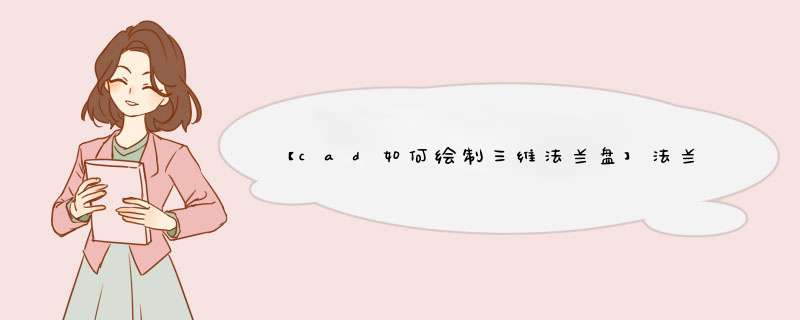
三维图形也有简单和复杂的,今天就拿一个法兰盘来举例,这是一个机械图形。接下来就是我精心整理的一些关于cad如何绘制三维法兰盘的相关资料,供你参考。
cad绘制三维法兰盘的方法第一步:构建圆柱组合体
(1)新建零件。
(2)选择xy平面插入草图,开始绘制草图(标记为草图1)。
(3)单击“圆”,绘制以原点为圆心,半径分别为120mm和60mm的两个圆。如图2所示。
(4)点击“拉伸”功能,进行参数设置(图3),得到圆柱1,如图4所示。
(5)点击“插入草图”选项,并平面选择圆柱体上的外端剖面,获取草图2,如图5、6所示。
(6)在草图2的基础上,绘制一个以坐标原点为圆心,直径分别为75mm和55mm的圆,然后点击“拉伸”,得到圆柱2。
第二步:生成均布圆孔
(1)点击“插入草图”,获得草图3,平面选择圆柱1上端平面。
(2)绘制一个距离圆柱体轴心为47mm的点,如图8、9所示。
(3)点击“孔”选项,根据本案例中零件构造情况,选择点所在的位置,按照图10,设置相关参数,绘制一个直径为12mm的孔,效果如图11。
(4)点击“阵列”选项,选择圆型整列,相关参数设置可参考图12,设置完毕后,将得到图13的结果。
(5)点击“插入草图”,以xz平面绘制草图4,如图14所示。
(6)点击“移动”选项,选择草图4中绘制的线,绕方向旋转。方向为z轴方向,角度为15度。如图15所示。
(7)点击“筋”选项,相关参数设置参考图16,筋的厚度为5mm,设置完成后将得出图17的效果。
(8)点击“阵列”,相关参数设置参考如图18所示,该步骤与上面对孔进行阵列 *** 作是类似的。
(9)点击“圆角”,为法兰盘生成圆角特征,圆柱的边圆角为2mm,筋的边圆角为1mm,如图19所示。
可分为五步:1、在打开的CAD *** 作界面中,选择图形特性命令,建立两个新的图层。
(1)将第一个图层命名为“粗实线”图层,将线宽设置为“030mm,其余属性按默认设置即可。
(2)将第二个图层命名为“中心线”图层,颜色为红色,线型设置为CENTER,其余属性按默认设置即可。
2、单击图形特性,在d出的图形特性管理器对话框中双击“中心线”图层,将其设为当前图层,然后开始画中心线。
3、点击“绘图-直线”按钮,绘制端点坐标分别为{(0,60),(0,-60)和(-60,0),(60,0)}的两条直线。
4、对照上一步的 *** 作,将“粗实线”图层设为当前图层,点击绘图-圆按钮,画出法兰的轮廓。
5、然后还是选择绘图-圆命令,绘制法兰的螺栓孔。
圆心坐标为(0,375),半径为6;重复以上步骤,绘制圆心坐标分别为(375,0),(0,-375),(-375,0)的另外三个圆,最后即可绘制完成。
欢迎分享,转载请注明来源:内存溢出

 微信扫一扫
微信扫一扫
 支付宝扫一扫
支付宝扫一扫
评论列表(0条)